テレワークで自宅からリモートデスクトップ接続できるように各PCに「VPN接続」を手動で追加しています。
設定台数が多いと地味に作業時間が掛かるため、PowerShellを使って簡単に追加できるようにしてみました。

ずー
VPNサーバー(L2TP/IPsec)に接続するための手順です。
PowerShellのコード
|
1 2 3 4 5 6 7 8 9 10 11 |
$VpnName ="DEMO" $VpnUrl = "IPアドレス" $PreKey = "*************" Add-VpnConnection -Name $VpnName ` -ServerAddress $VpnUrl ` -RememberCredential -L2tpPsk $PreKey ` -AuthenticationMethod MSChapv2 ` -EncryptionLevel Optional ` -TunnelType L2tp ` -Force |
「$VpnName」には接続先の名称を設定。
※ここでは「DEMO」という名称で追加していますが、何でもOKです。
「$VpnUrl」には接続先のIPアドレスを設定。
「$PreKey」には事前共通鍵を設定。
使い方
先ほどのコードをメモ帳に貼り付けて名前を付けて保存。
※拡張子は「.ps1」で保存。
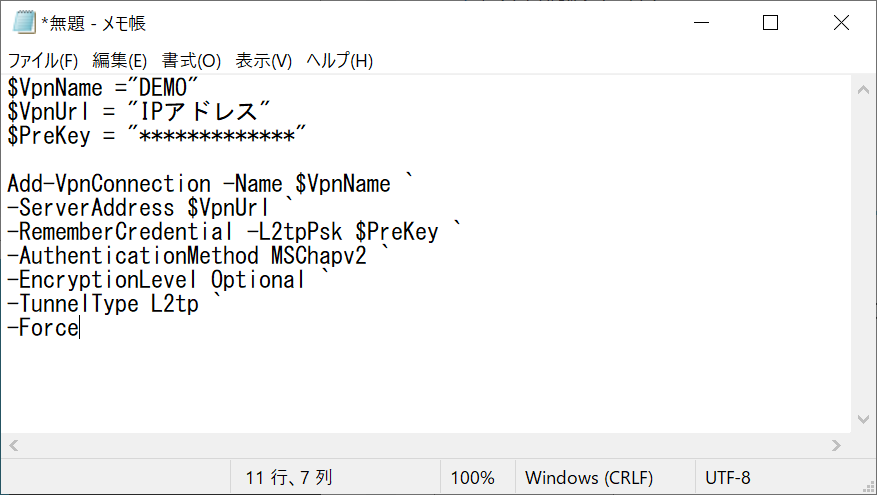
作成したps1ファイルを右クリックして「PowerShellで実行」
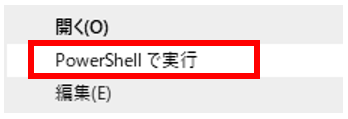

ずー
使い方はこれだけです!
実行したらどうなるのか見ていきましょう。
実行結果
ネットワーク設定を確認すると「$VpnName」で設定した名称の「VPN接続」が設定されています。
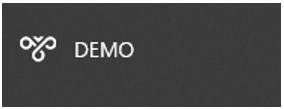
IPアドレスには「$VpnUrl」の値が設定されます。
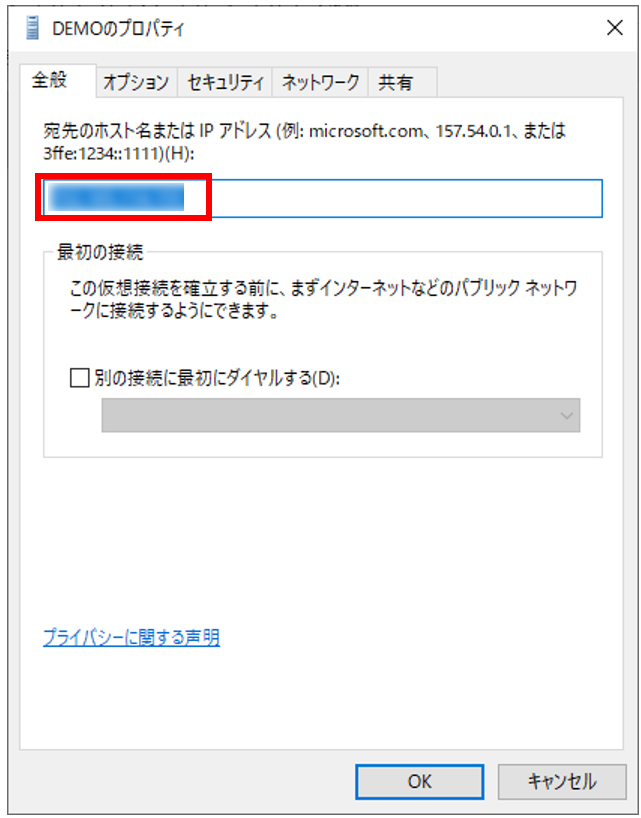
事前共有キーには「$PreKey」の値が設定されます。
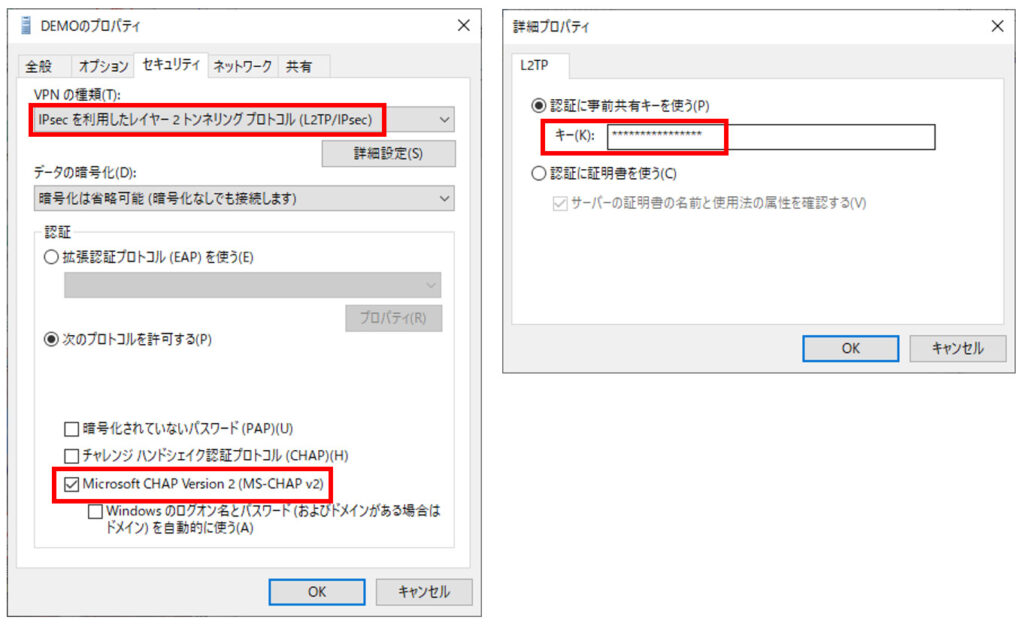
VPNの種類は「L2TP/IPsec」が設定され、「MS-CHAP v2」にもチェックが入った状態になります。
まとめ
本記事ではPowerShellでVPN接続を簡単に追加する方法についてご紹介しました。

ずー
これで設定の手間が省けますね!
このやり方はVPNの接続先が変更になった時にも使えますので、ぜひご活用ください!



